
КАТЕГОРИИ:
Архитектура-(3434)Астрономия-(809)Биология-(7483)Биотехнологии-(1457)Военное дело-(14632)Высокие технологии-(1363)География-(913)Геология-(1438)Государство-(451)Демография-(1065)Дом-(47672)Журналистика и СМИ-(912)Изобретательство-(14524)Иностранные языки-(4268)Информатика-(17799)Искусство-(1338)История-(13644)Компьютеры-(11121)Косметика-(55)Кулинария-(373)Культура-(8427)Лингвистика-(374)Литература-(1642)Маркетинг-(23702)Математика-(16968)Машиностроение-(1700)Медицина-(12668)Менеджмент-(24684)Механика-(15423)Науковедение-(506)Образование-(11852)Охрана труда-(3308)Педагогика-(5571)Полиграфия-(1312)Политика-(7869)Право-(5454)Приборостроение-(1369)Программирование-(2801)Производство-(97182)Промышленность-(8706)Психология-(18388)Религия-(3217)Связь-(10668)Сельское хозяйство-(299)Социология-(6455)Спорт-(42831)Строительство-(4793)Торговля-(5050)Транспорт-(2929)Туризм-(1568)Физика-(3942)Философия-(17015)Финансы-(26596)Химия-(22929)Экология-(12095)Экономика-(9961)Электроника-(8441)Электротехника-(4623)Энергетика-(12629)Юриспруденция-(1492)Ядерная техника-(1748)
Учет взаиморасчетов с контрагентами
|
|
|
|
При работе с поставщиками/покупателями в программе 1С Бухгалтерия мы сталкиваемся с необходимостью каждую новую организацию вносить в справочник Контрагенты. Вы, наверное, помните, что добавить новую позицию в справочник Вы можете или кнопкой Добавить (на панели инструментов), или клавишей Insert (на клавиатуре). Опишем пошагово наши действия, при заполнении карточки Контрагента (Рисунок 1):
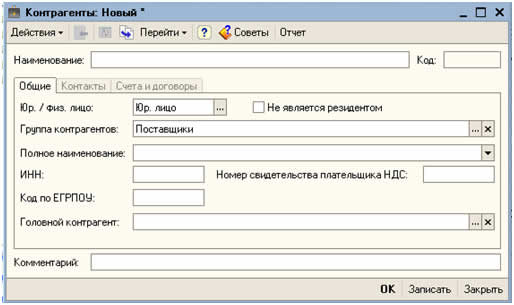
Рисунок 1
Заполняем Наименование, ИНН, Номер свидетельства НДС, Код по ЕГРПОУ. Если каких-либо данных у Вас нет, то можете эти позиции пропустить.
Строку Головной контрагент мы не заполняем.
Комментарий заполняем при желании.
Заполненная карточка контрагента может выглядеть следующим образом (Рисунок 2):
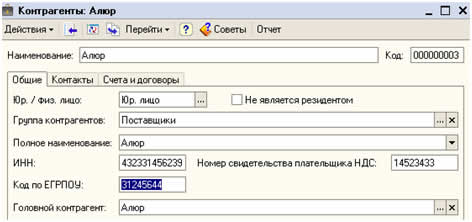
Рисунок 2
Обратите внимание, что в карточке есть еще вкладки Контакты и Счета и договоры. Их тоже обязательно нужно заполнить. Но они у Вас будут неактивны. Для того, чтобы сделать эти вкладки активными, нужно записать нашу карточку. Для этого внизу окна нажимаем кнопку Записать. Эта кнопка сохраняет все внесенные данные и не закрывает окно карточки контрагента, благодаря чему мы можем дальше продолжать ввод данных в закладки Контакты и Счета и договоры.
Внесение в справочник нового поставщика/покупателя
Итак, мы записали нового контрагента (кнопка Записать) и перешли в закладку Контакты (Рисунок 3).
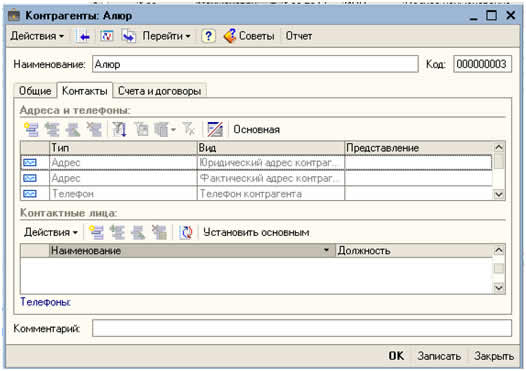
Рисунок 3
В таблице Адреса и телефоны в колонке Представления мы можем вносить данные об адресе и телефоне контрагента.
В таблицу Контактные лица мы можем добавить контактную информацио о сотруднике. Для этого нажимаем кнопку Добавить  и заполняем открывшуюся форму.
и заполняем открывшуюся форму.
Переходим во вкладку Счета и договоры.
В закладке Счета и договоры вносим банковские реквизиты данной фирмы. Для этого в таблице Банковские счета нажимаем кнопку Добавить и заполняем карточку расчетного счета. Окно заполненной карточки р/с может выглядеть следующим образом:
и заполняем карточку расчетного счета. Окно заполненной карточки р/с может выглядеть следующим образом:
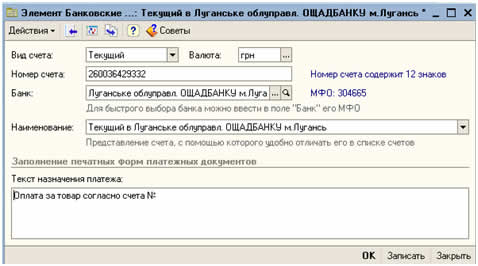
Рисунок 4
Нажимаем Ок и сохраняем карточку расчетного счета контрагента.
После закрытия карточки р/с (Рисунок 4) мы окажемся в окне справочника Контрагенты (Рисунок 5):
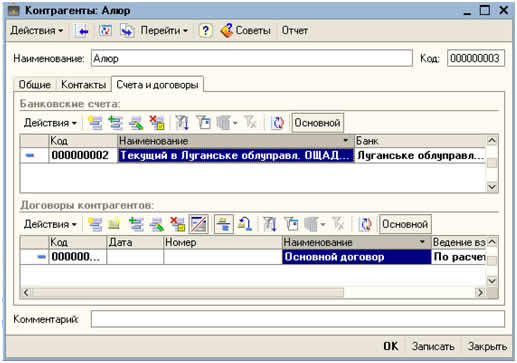
Рисунок 5
В разделе Договоры контрагентов есть Основной договор. Этот договор был создан автоматически, при создании нового контрагента. Но он не заполнен полностью. Поэтому открываем Основной договор (двойной щелчок по строке Основной договор) и заполняем его.
В данной карточке выбираем:
- Вид договора – С поставщиком или др.;
- По бух. учету – По расчетным документам или др.;
- Вид взаиморасчетов – например, по предоплате;
- Тип цен – например, Основная цена закупки;
- Вид деятельности – например, операционная.
Нужно обратить внимание на заполнение пунктов Вид договора и По бух. учету. При покупке товара Вид договора должен быть – «С поставщиком», а при продаже товара – «С покупателем». Если учет покупки или продажи удобно вести по договорам, то в позиции По бух. учету выбираем «По договору в целом», а если удобно вести учет по счетам, то в позиции По бух. учету выбираем «По расчетным документам». В любом случае (то ли ведем учет по договору в целом, или по расчетным документам) всегда ссылка в остальных документах идет на договор.
Пример заполненного договора показан на Рисунке 6
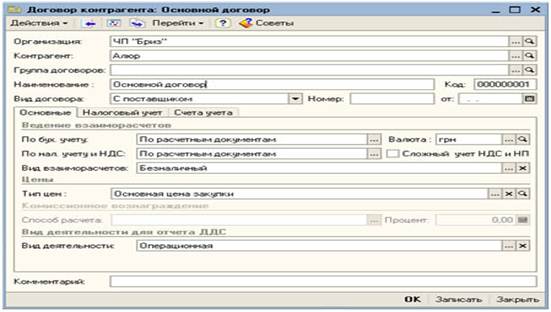
Рисунок 6
Кнопкой Ок сохраняем договор, затем кнопкой Ок сохраняем карточку контрагента.
Покупка товара (услуг) за безналичный расчет.
|
|
|
|
Дата добавления: 2014-01-04; Просмотров: 442; Нарушение авторских прав?; Мы поможем в написании вашей работы!